Diagrootte wijzigen in Microsoft PowerPoint
Gemengde Berichten / / August 05, 2021
Powerpoint-presentatie is altijd een integraal onderdeel geweest van alle vergaderingen, projecten en conferenties. Een geweldige presentatie maakt altijd een blijvende indruk. Het is belangrijk om een presentatie te hebben met dia's die goed zichtbaar zijn. Normaal gesproken gebruiken mensen tijdens een vergadering een projector om de dia's te presenteren. In deze gids zal ik je vertellen hoe je dat moet doen verander dia grootte effectief op Powerpoint om bij de projectormonitor te passen.
Ik heb het over het aanbrengen van wijzigingen in het standaard diaformaat. U kunt de grootte van de dia letterlijk op elk moment wijzigen. Maar het is beter om de grootte te bepalen voordat u de presentatie maakt. Als u later wijzigingen aanbrengt, moet u dit voor alle dia's doen.
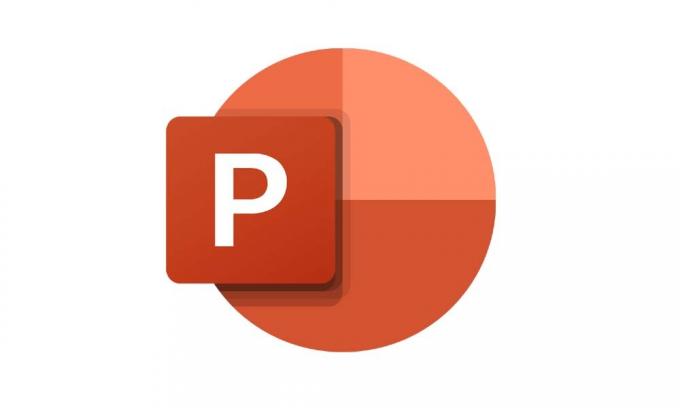
Verwant | Inzoomen op Microsoft Powerpoint
Inhoudsopgave
-
1 Hoe u de diagrootte in PowerPoint kunt wijzigen
- 1.1 Schalen
- 1.2 Stappen voor het wijzigen van de diagrootte
- 1.3 Standaard maat
- 1.4 Breedbeeld
- 1.5 Aangepast diaformaat
Hoe u de diagrootte in PowerPoint kunt wijzigen
Laten we eerst eens kijken naar de rol van schalen in Powerpoint-dia's.
Schalen
Als u het formaat van uw dia's wilt wijzigen, krijgt u twee opties te zien: Schalen en Niet schalen. Als u kiest voor het schalen van uw dia, is de dia-inhoud gemakkelijk zichtbaar in elk formaat waarin u ze verandert. Als u echter niet schaalt, verdwijnt de inhoud die zichtbaar is in het standaarddia-formaat uit het diaframe bij het wijzigen van de grootte. Het is hetzelfde concept als dat Facebook je vraagt om schermafbeeldingen bij te snijden om ze te vergroten of verkleinen. Dit geeft je een idee.
Sociale hoek | Hoe te weten of iemand je Instagram Direct Message heeft gelezen
Stappen voor het wijzigen van de diagrootte
- Start MS Powerpoint
- Selecteer een dia
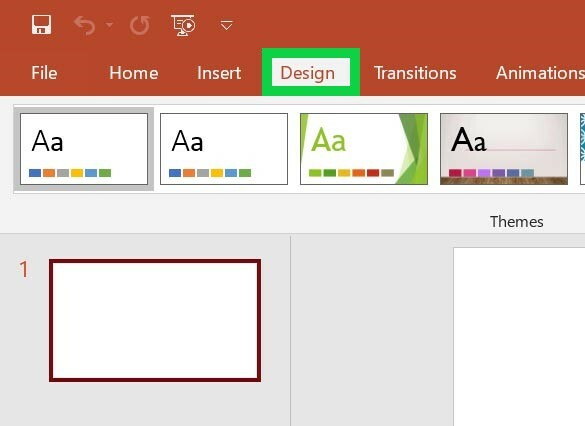
- Ga naar Ontwerp > Navigeer in het bovenste gedeelte naar Grootte dia. Klik erop.
- U ziet opties voor drie soorten dia's, standaard-, breedbeeld, en aangepast diaformaat.

Standaard maat
Deze biedt meestal een schermverhouding van 4: 3. Het is het meest gebruikte diaformaat door presentatoren over de hele wereld. De meeste projecterende apparaten ondersteunen gemakkelijk het standaard diaformaat.
Breedbeeld
Als u een projector heeft die HD-georiënteerd is of moderne 4K-weergave ondersteunt, selecteert u de breedbeelddia-grootte. Dit diaformaat heeft een beeldverhouding van 16: 9. Het is goed voor online projectpresentaties.
Aangepast diaformaat
Als je iemand bent die de presentatie graag op maat wil maken, ga dan voor deze. U kunt de oriëntatie van uw presentatie instellen als liggend of gewoon portret. Door aan te passen, kunt u de hoogte en breedte van uw dia's instellen.
Download achtergronden | Redmi 10X Pro Stock-achtergronden
Dus dat gaat allemaal over hoe u de dia-grootte op Microsoft Powerpoint kunt wijzigen. Deze functie zou gemakkelijk moeten werken op de nieuwste en iets oudere versies van Powerpoint. Laat me in het opmerkingengedeelte weten welk diaformaat uw voorkeur heeft voor uw presentatie.
Volgende gelezen,
- Hoe alle berichten op Telegram te verwijderen
Swayam is een professionele tech blogger met een masterdiploma in computertoepassingen en heeft ook ervaring met Android-ontwikkeling. Hij is een fervent bewonderaar van Stock Android OS. Naast tech bloggen houdt hij van gamen, reizen en gitaar spelen / lesgeven.


